RESUMO
Saiba como utilizar o Monitor de E-mail Registrado para enviar cartas registradas. No monitor serão apresentados todos os e-mails disponíveis para envio, você poderá escolher quais deseja enviar.
APRESENTAÇÃO
Hoje só é possível enviar cartas registradas pelo NetFactor (Carta ao Sacado e Carta de Confirmação) e possuímos integração com quatro empresas de envio de e-mails registrados, são elas: GreenSign, iCarta , QuickSoft e CRDC.
Para realizar a parametrização necessária para o envio você deve entrar no Config, em ‘Parâmetros – Config. E-mail – E-mail Certificado’. Será aberta a opção para você selecionar cada empresa disponível no sistema, você deve entrar na empresa parceira que você contratou para realizar as configurações.
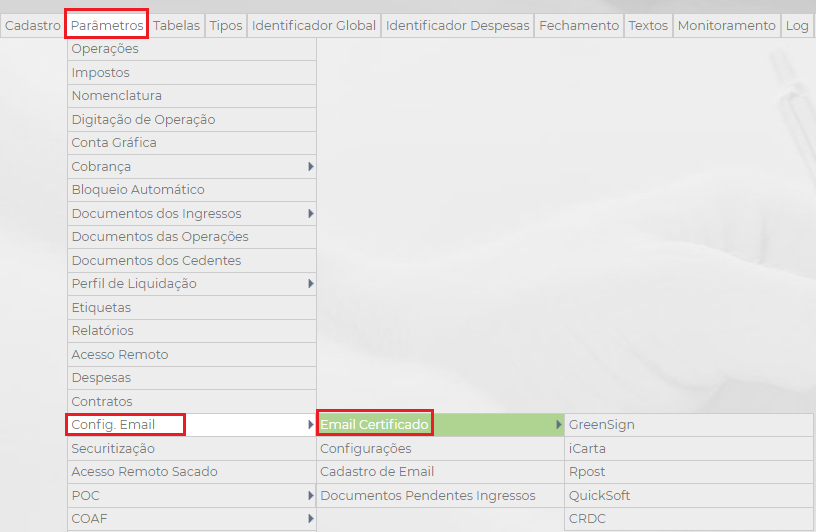
Ainda no Config, em ‘Parâmetros – Cobrança – Outros’, se a opção ‘Considerar apenas o e-mail cadastral do sacado nas cartas enviadas por e-mails registrados’ estiver marcada, o envio da carta ao sacado e carta de confirmação irá pegar o e-mail cadastrado no campo e-mail do cadastro do sacado, sem considerar o campo ‘E-mail Sacado (E-mails Múltiplos)’.

No NetFactor Operacional há uma opção no cadastro do Sacado (Cadastro – Sacado – Cadastro) para identificar se o tipo de envio dele é certificado ou não.
Caso você queira que o sistema não considere o que está configurado no cadastro do sacado, você deve entrar no Config em ‘Parâmetros – Cobrança – Outros’ e marcar a opção ‘Desconsiderar Tipo de Envio dos sacados no envio de e-mails’.
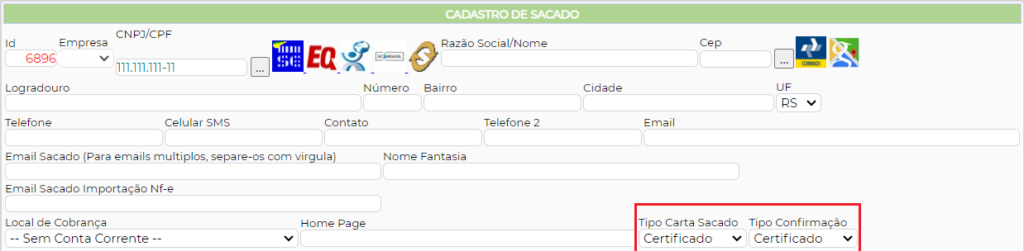
Quando você gerar as cartas, tanto ao sacado quanto de confirmação, os e-mails serão enviados ao monitor.
Para aprender como enviar a Carta ao Sacado ao monitor, clique aqui.
Para aprender a enviar a Carta de Confirmação ao monitor, clique aqui.
Após gerar as cartas você deve entrar em ‘Cobrança – Envio – Monitor de E-mails Registrados’.
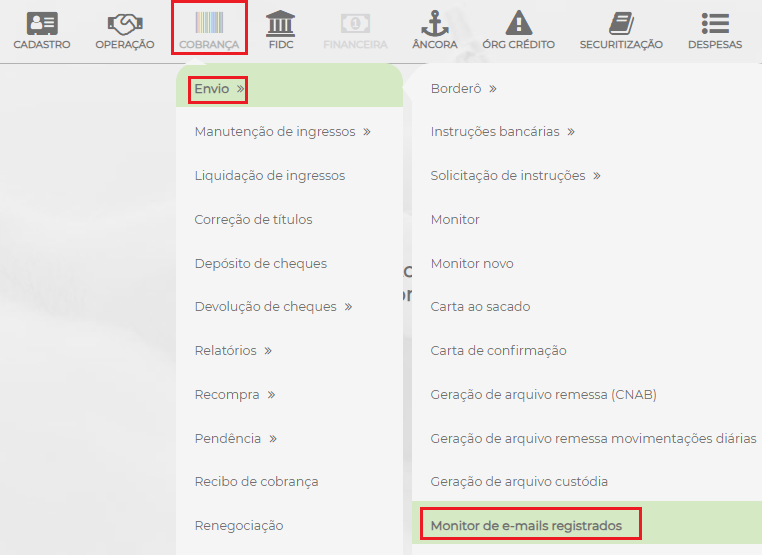
Será aberta a tela de parâmetros, você deve inserir os parâmetros de seleção desejados. A data do envio descrita abaixo seria a data do envio ao monitor.
Você não deve esquecer de preencher o ‘Tipo de Carta’ e o ‘Método de Envio’ para que o sistema traga as informações corretas. Após preenchido tudo como desejado, clicar em ‘Pesquisar’.
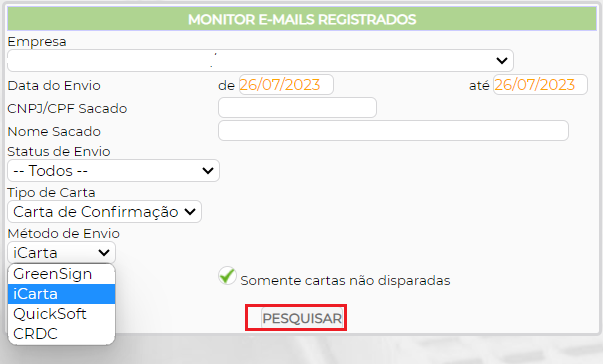
Após pesquisado você será direcionado a tela onde lista todos os e-mails que podem ser disparados. Ao lado de cada carta existe um checkbox para selecionar as cartas que deseja enviar. Ao selecionar você deve clicar em ‘Cartas’ para enviar.
Se você deseja reenviar você deve selecionar as cartas e clicar em ‘Reenviar E-mails’.
Cada empresa disponível no sistema para você enviar os e-mails tem retornos diferentes, abaixo segue os retornos disponíveis no momento:
- iCarta: O iCarta possiu 3 retornos disponíveis, ‘NÃO ENVIADA’ quando o e-mail ainda não foi disparado para o portal iCarta, ‘ENVIADA PENDENTE’ quando o portal recebeu o e-mail e está em processo de disparo para o sacado e ‘ENVIADA ENTREGUE’ quando o sacado recebe o e-mail.
- Quicksoft: A Quicksoft disponibiliza 2 retornos, ‘NÃO ENVIADA’ quando o e-mail ainda não foi disparado para o Portal Quicksoft e ‘ENVIADA PENDENTE’ quando o portal recebeu o e-mail a ser disparado para o sacado.
- E-mail Seguro CRDC: O CRDC também disponibiliza 2 retornos, ‘NÃO ENVIADA’ quando o e-mail ainda não foi disparado para o portal CRDC e ‘EMAIL DISPARADO’ quando o portal recebeu o e-mail e disparou para o sacado. Para verificar se o e-mail foi entregue ao sacado é preciso acessar o portal CRDC.
Caso o sacado seja parte de um grupo de sacados e ao gerar as cartas marcar a opção ‘Imprimir carta por grupo’ na tela do monitor será apresentado o ID do sacado, porém o nome do grupo ao invés do nome do sacado.

O usuário terá a possibilidade de alterar o e-mail do sacado para envio da carta na tela do monitor, esta alteração irá alterar também o e-mail do cadastro do sacado. Para alterar o e-mail clicar sobre o e-mail existente, editar o e-mail do sacado e clicar em ‘Gravar’. Após a alteração ficará registrado na tela o usuário que efetuou a alteração e o horário.
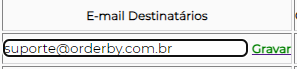
Caso necessário é possível fazer a exclusão dos e-mails, sejam eles enviados ou não. Para fazer a exclusão basta selecionar o e-mail e clicar na lixeira ao lado do status do e-mail.

Manual Nº 32.03.05


